在實(shí)際工作中,經(jīng)常需要制作大量的通知書,那你是如何制作呢?一份份做嗎?若是這樣,你真的需要好好學(xué)習(xí)今天的技巧,本期Word小編與大家分享的是用Word批量制作通知書并且單獨(dú)生成獨(dú)立文本。
批量制作錄取通知需要準(zhǔn)備好主文檔(也就是可以通用的模板)和數(shù)據(jù)表格。
首先,打開主文檔,點(diǎn)擊郵件——開始郵件合并——信函——點(diǎn)擊選擇收件人——使用現(xiàn)有列表,選擇合適表格。
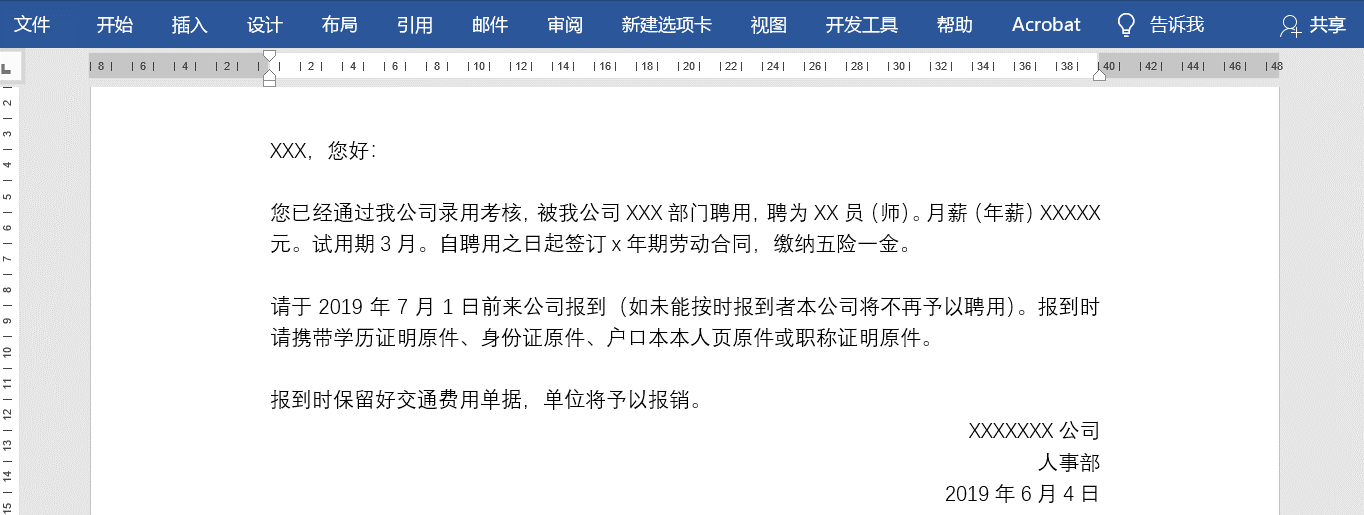
其次,將表格的數(shù)據(jù)插入到主文檔相應(yīng)的位置。在合并域的選項(xiàng)中選擇相應(yīng)的字段,之后點(diǎn)擊預(yù)覽效果。
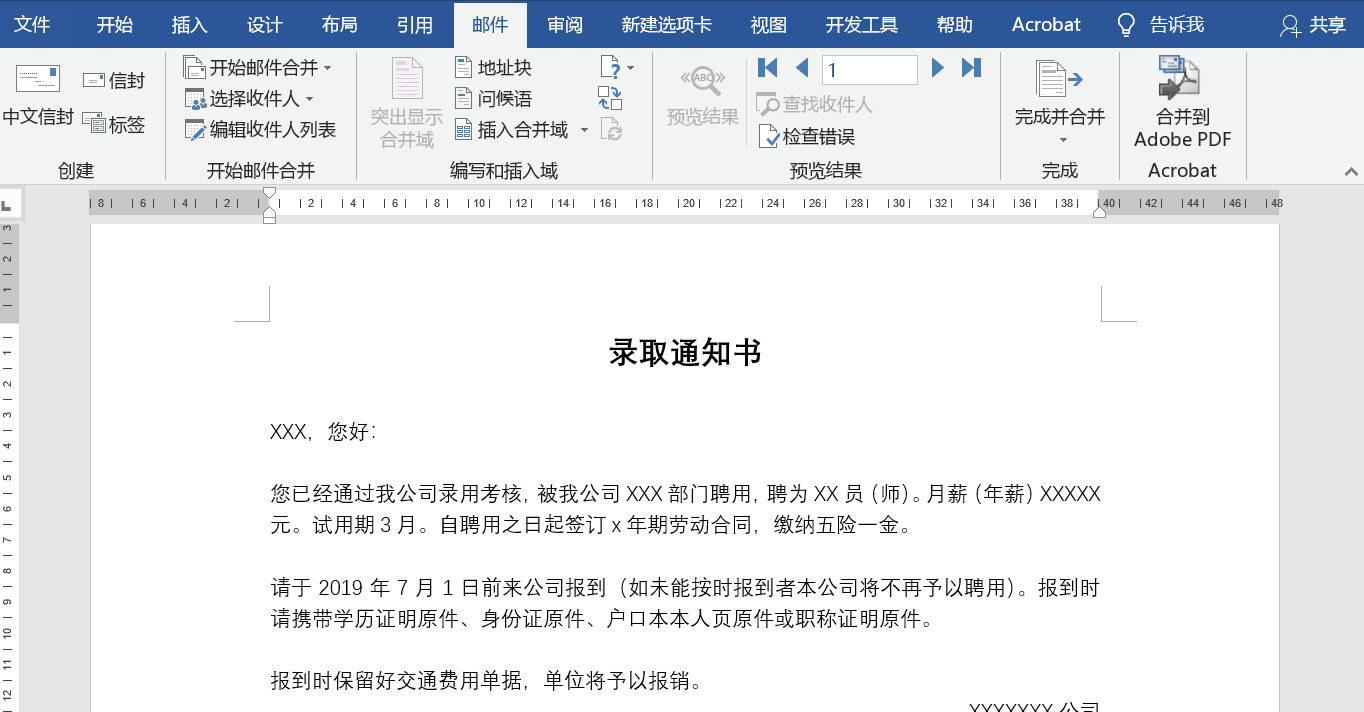
最后,點(diǎn)擊完成并合并——編輯單個文檔,如果需要全部的記錄,就點(diǎn)擊全部,若只要部分,可以輸入相應(yīng)的條數(shù)。
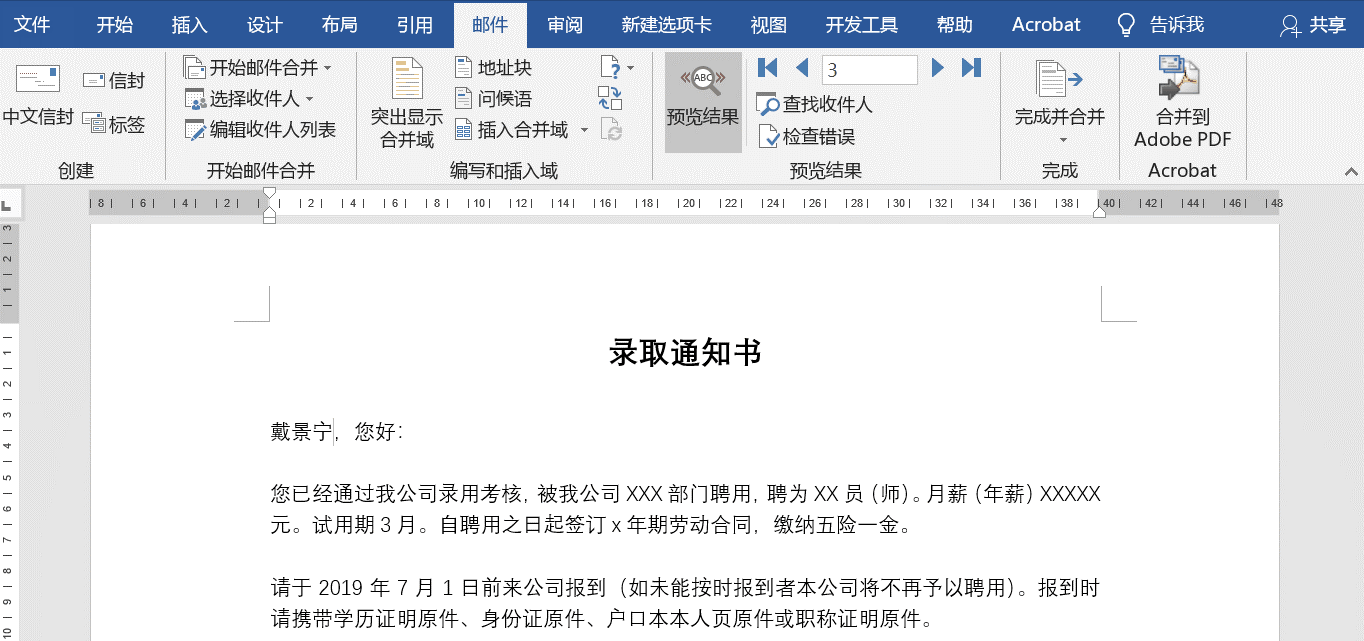
如果需要在姓名后添加男士或女士稱謂,該如何操作?
在插入合并域內(nèi)容之后,點(diǎn)擊規(guī)則,之后選擇“如果……那么……否則”,在打開的對話框中選擇“姓名”,然后根據(jù)需要自行設(shè)置,之后再進(jìn)行合并,系統(tǒng)就會自動的添加稱謂。
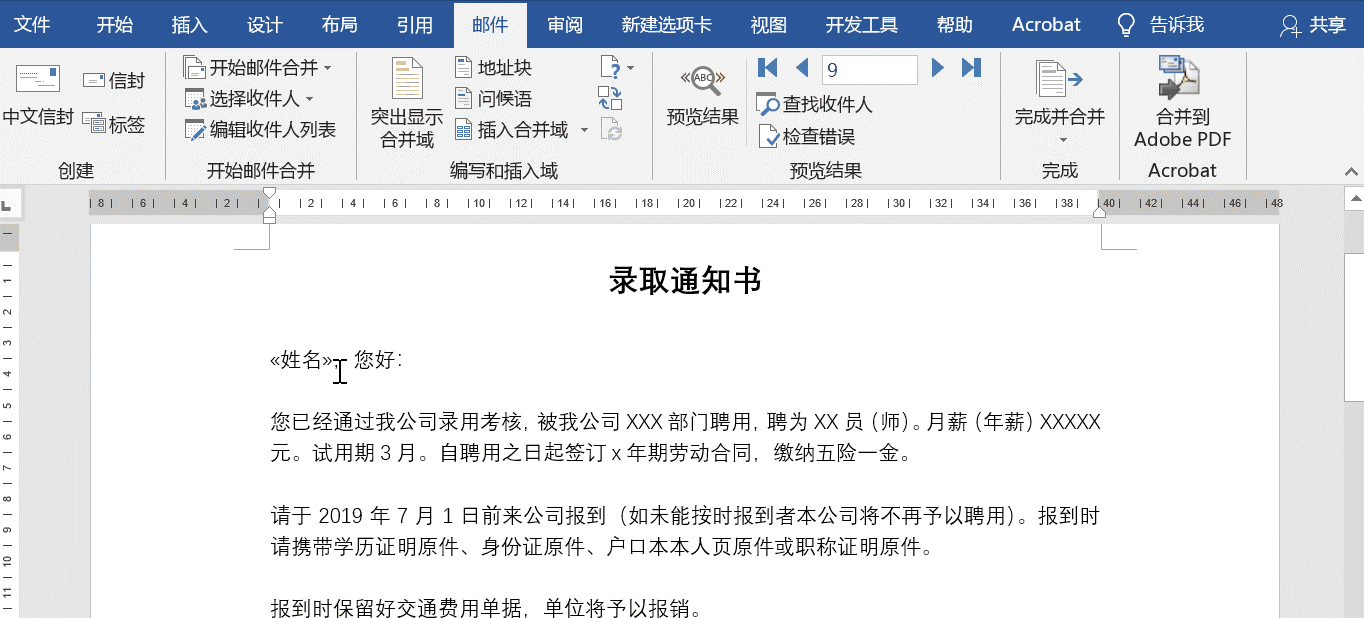
以上解的是如何批量生成錄取通知書,如果想生成以姓名為文檔的單獨(dú)通知書,可以通過以下方式來實(shí)現(xiàn):
設(shè)置好郵件合并的選擇聯(lián)系人后,在標(biāo)題“錄取通知書”前面插入“姓名”的合并域名稱,之后選中文本設(shè)置為“標(biāo)題1”的樣式,然后選中“姓名”,將其字體顏色設(shè)置為白色。

點(diǎn)擊完成并合并——編輯單個文檔——全部。
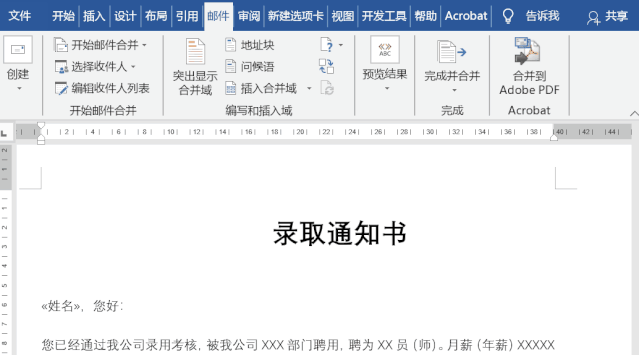
完成相應(yīng)的合并之后,點(diǎn)擊視圖——大綱視圖,然后按Ctrl+A選中全文,點(diǎn)擊顯示文檔——主控文檔——創(chuàng)建,最后另存為即可完成。
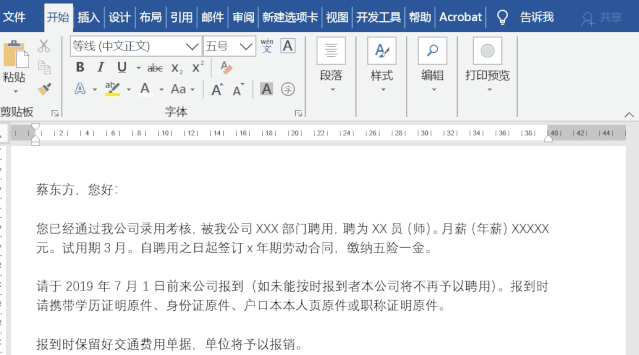
最后的效果圖
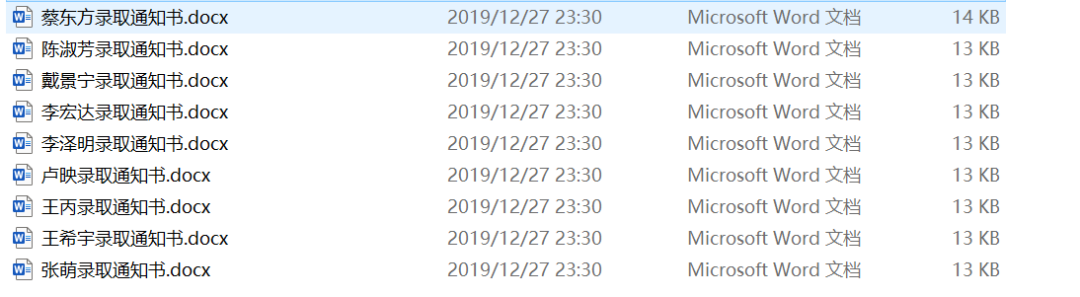
以上就是今天要分享的小技巧,你學(xué)會了嗎






